用photoshop如何用自己的照片装饰墙壁?
我们知道很多的效果图最后还是要到photoshop里面来渲染或是修改色彩,当然为了效果图的逼真,我们也常常在ps里面为效果图加添丰富的色彩,今天教你如何用自己的照片装饰墙壁,看上去就像是真实的家拍出的一样效果
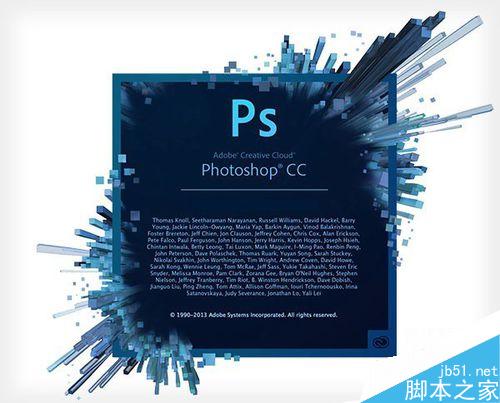
方法/步骤
1、用photoshop打开你需要装饰的照片,当然这里我选择的是一张室内卧室的效果图,其他的雷同
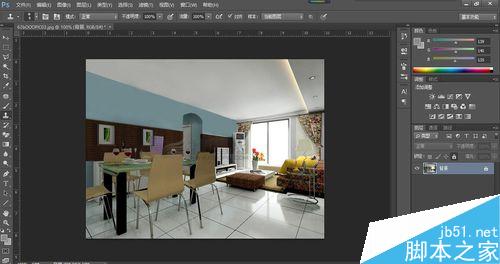
2、然后在我的电脑硬盘里面找到你想挂在墙上做装饰的照片,直接鼠标左键点中不放,拖动鼠标到任务栏的ps图标上自动进入到photoshop页面,松开鼠标左键
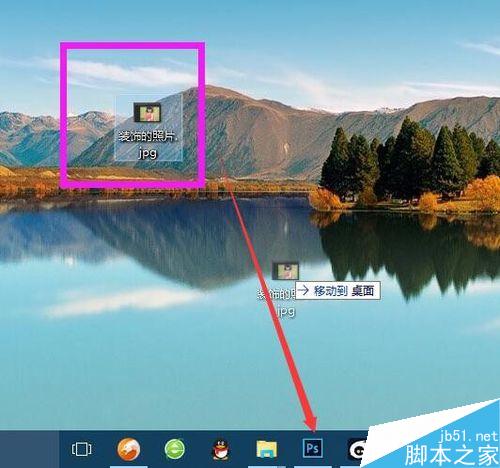
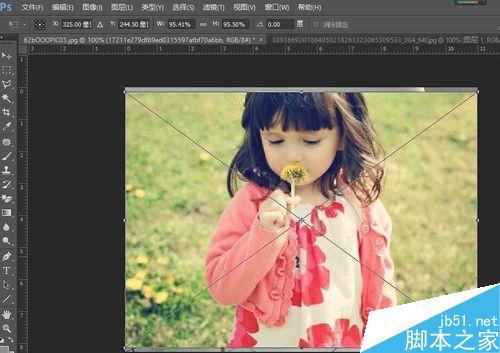
3、调整图片的大小和位置,等比例缩放按住左shift键哦,调整完毕后右键鼠标选择扭曲命令
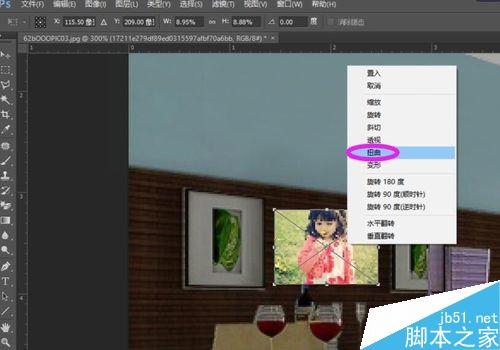
4、依次选择四个顶点调整其位置对应墙上相框的四个角


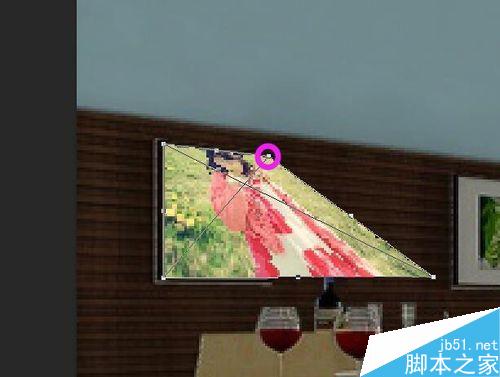
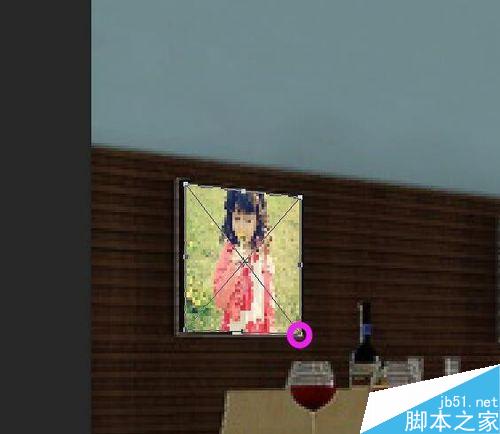
5、做好后效果图如下,切记:最好一次性完成,不要扭曲完了四个角回车后又重新扭曲,确定后不好再调整了
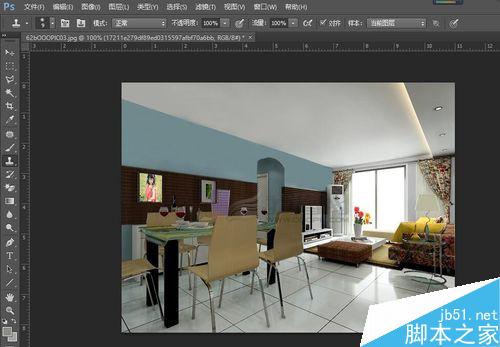
6、同样的方法,你可以添加多张照片,按照相同的步骤进行依次装饰
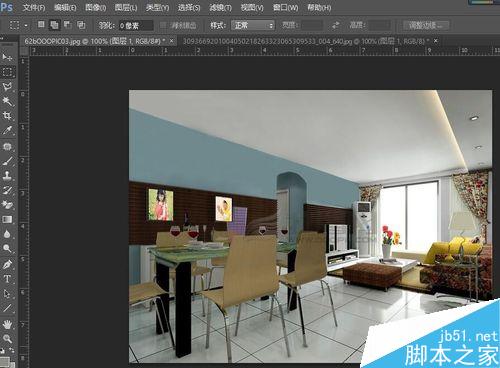
以上就是用photoshop如何用自己的照片装饰墙壁方法介绍,操作很简单的,大家学会了吗?希望能对大家有所帮助!
-

photoshop将花变得更多颜色
2022-09-03 3
-

利用photoshop更换人物衣服的颜色
2022-09-03 6
-

Photoshop给十字架上天使照片添加火焰燃烧的特效
2022-09-03 5
-

用Photoshop制作淡美的蓝褐色外景人物图片
2022-09-03 6
-

Photoshop将普通照片快速制作二次元漫画风格效果
2022-09-03 6
-

Photoshop给外景婚片添加唯美的夕阳云彩效果
2022-09-03 3
-

Photoshop调出甜美的淡绿色油菜花人物图片教程
2022-09-03 9
-

Photoshop为外景人物图片调制出甜美的秋季橙蓝色图片
2022-09-03 7
-

Photoshop调制出较暗的晨曦阳光色树林人物图片
2022-09-03 3
-

用photoshop使图片变得清晰 提高图像的清晰度
2022-09-03 4
-

Photoshop为外景人物图片打造古典梦幻的春季暗青色
2022-09-03 4
-

Photoshop为草地人物图片打造柔和的秋季淡黄色
2022-09-03 7
-

Photoshop给外景人像添加纯白梦幻的雪景效果
2022-09-03 4
-

Photoshop调制出梦幻透射光束树林人物图片
2022-09-03 2
-

Photoshop将水景人物图片打造高对比的暗调黄褐色效果
2022-09-03 4
-

Photoshop调出梦幻的蓝红色霞光草地上的女孩图片
2022-09-03 4
-

Photoshop调制出唯美的暗调霞光树林人物
2022-09-03 2
-

Photoshop将草地人物图片调制出甜美清新的春季粉绿色
2022-09-03 2
-

用Photoshop去除人物脸上的痣
2022-09-03 6
-

Photoshop将草地人物图片调制出小清新的淡调青黄色效果
2022-09-03 4
-

Photoshop制作炫彩的光影渐变效果的欧美人像
2022-09-03 6